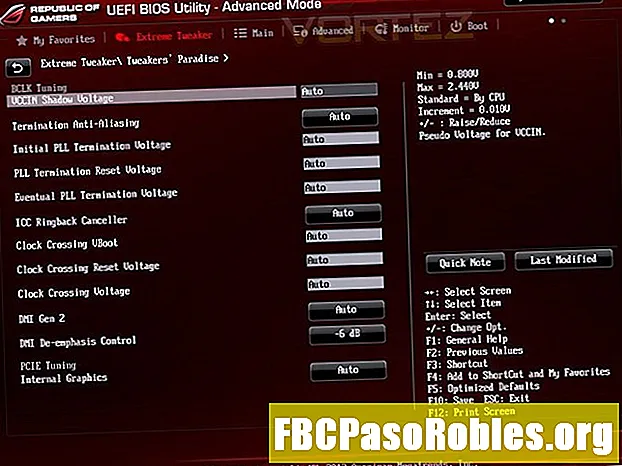Tarkib
- Javobni qachon kutishingizni hamkasblaringizga xabar qiling
- Gmail-da Office-dan tashqari ta'tilga javob beruvchini o'rnating
- Gmail Auto-Responder-dan xabarlarni chiqarib oling
- Gmail Mobile-da Ofisdan tashqari ta'tilga javob beruvchini o'rnating
Javobni qachon kutishingizni hamkasblaringizga xabar qiling
Yaxshi ish axloq qoidalari, agar siz ularning xabarlariga zudlik bilan javob bera olmasangiz, elektron pochta muxbirlariga xabar berishingizni talab qiladi. Ammo, agar siz elektron pochta xabarlarini muntazam ravishda tekshirib turolmasangiz nima bo'ladi? Javob: avtoulovni sozlash. Ushbu xususiyat ko'plab elektron pochta ilovalarida, jumladan Gmail-da mavjud.
Avtomatik javob berish xizmati sizga elektron pochta xabarlarini yuborgan har bir kishiga avtomatik ravishda sizning elektron pochta xabaringizni qanchalik tez-tez tekshirib turishingizni (agar umuman yo'q bo'lsa) va yuboruvchi qachon javob kutishi mumkinligini bildirgan holda avtomatik ravishda javob yuboradi. Siz xohlagan narsani aytishingiz mumkin bo'lgan xabarni, shu jumladan sizning yo'qligingizda kim bilan bog'lanishini sozlashingiz mumkin.
Siz hatto Gmail manzillar daftaridagi odamlar uchun avtomatik javoblarni cheklashingiz mumkin, bunda Gmail-ning filtrlaridan o'tgan xabarlarga yoki vaqti-vaqti bilan spamga javob bermaslik mumkin. Ta'tilga chiqsangiz yoki ofisdan uzoqda bo'lsangiz, bu juda qulay.
Gmail-da Office-dan tashqari ta'tilga javob beruvchini o'rnating
Avtomatik ofisdan tashqarida elektron pochta xabarini yaratish uchun quyidagi amallarni bajaring:
-
Gmail-da, yuqori o'ng burchakda, ni tanlang Sozlamalar (uzatma) belgisi. Menyudan tanlang Sozlamalar.

-
Ni tanlang Umumiy yorliq.

-
Ichida Dam olish uchun javob beruvchi bo'limini tanlang Dam olish uchun javob beruvchi yoqilgan.

-
Mavzuni ("24-chi ofisdan tashqarida" kabi) va xabarning asosiy matnini kiriting.
Sizning xabaringizda siz yo'q bo'lganingizda, ofisga qaytib boradigan kuningiz, sizning yo'qligingizda kim bilan bog'lanish kerakligi (aloqa ma'lumotlari bilan birga), shuningdek, elektron pochta xabarlarini tekshirib ko'rishingiz yoki qilmasligingiz kerak. ketdi

-
Ichida Birinchi kun maydoni, yo'qligingizning birinchi sanasini tanlang. Tanlang O'tgan kun va ofisda bo'lmasligingizning oxirgi sanasini belgilang.

-
Agar siz faqat manzillar kitobidagi odamlarga avtomatik javoblarni yubormoqchi bo'lsangiz, tanlang Javobni faqat mening Kontaktlarimdagi odamlarga yuboring.

-
Ekranning pastki qismida tanlang O'zgarishlarni saqlash.
Gmail Auto-Responder-dan xabarlarni chiqarib oling
Siz Gmail-ni ushbu xabarlarni o'chirib tashlaydigan (va ixtiyoriy ravishda yo'naltiradigan) filtrlarni o'rnatish orqali ma'lum xabarlarga avtomatik javob yuborishni oldini olishingiz mumkin. Agar Gmail-ga 30 kun ichida kirsangiz, ushbu xabarlarni axlat qutisidan tiklashingiz mumkin.
Gmail Mobile-da Ofisdan tashqari ta'tilga javob beruvchini o'rnating
Shuningdek, Gmail mobile yordamida ofisdan tashqari avtoservis yaratishingiz mumkin:
-
Gmail ilovasini oching. Ichida Qidirmoq barga teging Menyu belgisi (uchta gorizontal chizilgan chiziqlar) va tanlang Sozlamalar.
-
Ustida Sozlamalar ekranda elektron pochta manzilingizni ro'yxatdan tanlang.
-
Ichida Umumiy bo'limiga teging Dam olish uchun javob beruvchi.
-
Yoqish Dam olish uchun javob beruvchi ga Yoqilgan.

-
Dan foydalaning Birinchi kun ochilmaydigan menyuda siz ofisda bo'lmaganingizning birinchi kunini tanlang. Dan foydalaning O'tgan kun ochilmaydigan menyuda siz ofisda bo'lmasligingizning oxirgi kunini tanlang.
-
Ichida Mavzu maydoniga, tegishli mavzuni kiriting. Ichida Xabar maydonida o'zingizning ofisingizdan tashqari xabaringizni yozing.
-
Agar siz faqat manzillar kitobidagi odamlarga avtomatik javoblarni yubormoqchi bo'lsangiz, tanlang Faqat mening Kontaktlarimga yuboring.

-
Ekranning yuqori qismida tanlang Bajarildi.
Gmail mobil qurilmangizda qilingan o'zgarishlar ish stolidagi Gmail-da va aksincha aks ettiriladi.